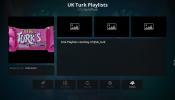Kuinka peilata iOS-laitteita tulipaloon
Joskus näyttää siltä, että Amazonin Fire TV- ja Fire Stick -laitteet voivat tehdä melkein mitä tahansa. Voit käyttää niitä ilmaisten elokuvien suoratoistoon, seuraamiseen Urheilu, katso suoraa TV: tä, pelata pelejä, ja niin paljon muuta. Ilmaisella iltapäivällä voit jopa SIDELOAD uusia sovelluksia Fire Stick -sovellukseen ja pääsy massiiviseen uuteen sisältömaailmaan, mukaan lukien ilmaiset televisio-ohjelmat ja suorat lähetykset!
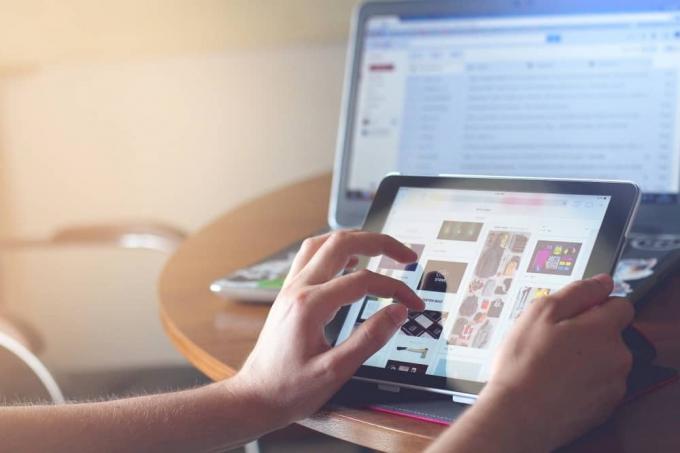
Fire TV: llä on myös piilotettu ominaisuus, joka tekee siitä vielä hyödyllisemmän: näytön peilaus. Oikeiden asetusten avulla voit suoratoistaa sisältöä tietokoneeltasi Fire TV: hen tai jopa heitä iPhone-näyttösi Fire TV: hen. Tänään keskustelemme siitä, kuinka peilata iOS-laitteesi, mukaan lukien sekä iPad että iPhone, suoraan televisioon televisioon käyttämällä Amazonin luotettavaa Fire Stick -laitteistoa.
Ensimmäiset asiat ensin - Suojaa yksityisyyttäsi VPN: llä
Ei ole väliä, suoratoistatko elokuvia Fire TV: ssä tai katsot 1080p HD-elokuvia Kodilla, et voi pysyä turvassa ilman hyvää VPN: tä. Aina on mahdollista, että joku seuraa online-toimintaa tai yrittää varastaa henkilöllisyytesi. Ehkä se on joukkovalvontaohjelma, tietoverkkorikollisuus tai jopa oma Internet-palveluntarjoajasi, joka tallentaa ja tallentaa tietoja. Ainoa tapa suojata itseäsi ja Fire TV -siirtolaitetta on käyttää VPN: tä
Hyvällä VPN: llä tietosi salataan ennen kuin ne poistuvat laitteestasi, lukitsemalla yksityiset tiedot, jotta kukaan ei voi seurata toimintaa tai löytää sijaintiasi. Voit suoratoistaa mitä haluat, mistä tahansa lähteestä, luottaen siihen, että olet turvassa ja varmasti siitä riippumatta. Ja jos et ole varma, kuinka valita paras VPN Fire TV: lle, meillä on kaikki yksityiskohdat alla.
ExpressVPN - Paras VPN Firestick- ja Fire-TV: lle

ExpressVPN on paras VPN, jota voidaan käyttää Fire TV: n, Fire Stickin ja monien muiden laitteiden kanssa. Teimme tämän valinnan monista syistä, joista tärkein on ExpressVPN: n luoma kevyt ja helppokäyttöinen sovellus, joka toimii kotoisin Fire TV: ssä. Yksi nopea napsautus ja voit asentaa sen laitteistoosi. Turvallisuuteen pysyminen on yhtä helppoa kuin sisäänkirjautuminen ja sen antamisen taustalla. Se on niin helppoa, että kuka tahansa voi käyttää sitä.
ExpressVPN ottaa käyttöön nopean 3000 + VPN-palvelimen verkon 160 VPN-palvelimen sijainnissa 94 maassa, ja tarjoaa laajan valikoiman IP-osoitteita vankkaan nimettömyyteen. Yhteytesi on suojattu myös DNS-vuodonsuojauksella ja automaattisella tappikytkimellä, kun taas nollakirjauskäytäntö liikenteessä ja 256-bittinen AES-salaus takaa datan turvallisuuden riippumatta siitä.
Lue koko ExpressVPN-arvostelu.
- Netflix, iPlayer, Hulu, Amazon Prime -sovelluksen lukituksen poistaminen
- Nopeimmat palvelimet, joita olemme testanneet
- Tukee kaikkia laitteita
- Ei lokitietoja henkilökohtaisista tiedoista
- Live-chat-tuki.
- Hinta hieman korkeampi.
Peilaa iOS-laitteita Fire Stickiin - aloittaminen

Amazon on helppo peilata / lähettää sisältöä suoraan Fire TV: hen. Suurin osa monenlaisille laitteille tarvitsemastasi on rakennettu suoraan laitteistoon. Asiat muuttuvat kuitenkin hieman vaikeammiksi iOS-tuen suhteen, koska Apple käyttää erilaisia protokollia sisällön lähettämiseen iPhonesta ja iPadista Android-pohjaisiin laitteisiin. Käytämme kaikkia alla olevia perustietoja aloittamisesta.
Mitä peilaus, suoratoisto ja suoratoisto ovat?
Laitteen sisällön kopiointiin toiseen käytetään useita termejä. Suoratoisto ja peilaus ovat ehkä yleisimmät, vaikka kuulet myös suoratoistoa lähetettäessä iOS-sisältöä Fire TV: lle.
- Peilaaminen - Yhden laitteen (iPhone, iPad) sisällön ottaminen ja samanaikainen näyttäminen toisessa (Firestick). Nämä kaksi näyttöä toimivat käytännössä samalla tavalla.
- Casting - Sama kuin peilaus, mutta sitä käytetään yleensä Chromecastin yhteydessä. Kuten peilaus, lähetys voi olla riittävän nopea joidenkin videoiden toistamiseen, mutta sen päätarkoitus on vain yhden näytön näyttäminen toisella laitteella.
- Suoratoisto - erityisesti suunniteltu lähettämään teräväpiirtoelokuvia yhdestä laitteesta toiseen, ääni mukaan lukien. Edellyttää hienompaa laitteistoa kuin pelkästään sisällön peilaus, koska prosessin aikana siirretään paljon enemmän tietoa.
Mihin käyttäisit näitä menetelmiä? Yleensä suoratoisto on paras tapa katsella videoita, joita toistetaan iOS-laitteellasi iso näyttö -televisiossa. Lähettämisellä tai peilaamisella ei ehkä ole uskollisuutta sisällön laadun säilyttämiseen. Jos haluat vain näyttää verkkosivuston tai muutaman kuvan jollekin etkä halua tungosta pienen iPhonen näytön ympärille, peilaus on mitä tarvitset.
Luotettava koti-Wi-Fi
Fire TV ja iPhone tai iPad on liitettävä samaan Wi-Fi-verkkoon sisällön peilaamiseksi. Toisin sanoen, et voi peilata yhdessä kaupungissa sijaitsevaa iOS-näyttöä toisessa televisiossa olevaan televisioon. Tämä on yksinkertainen turvatoimenpide, joka estää hakkereita ottamasta laitteita haltuun, mutta se varmistaa myös korkeammanlaatuisen peilikuvan, koska nämä kaksi laitetta käyttävät samaa yhteyttä.
iOS-versiot
Riippumatta siitä, minkä iOS-laitteen omistat, iPhone, iPad, iPad Air, iPod tai iPad Mini, sinun pitäisi voida yhdistää ja peilata sisältöä alla olevien ohjeiden mukaisesti. Ainoa saalis on, että useimmat casting-sovellukset vaativat iOS 9: n tai uudemman toimimiseksi. Tämä ei ole ongelma suurimmalle osalle käyttäjiä, vain ihmiset, jotka pitävät määrätietoisesti vanhoja laitteita nostalgiaa varten.
Kaksi laitetta, kaksi sovellusta
Kaikki alla olevat valaistusratkaisut vaativat saman sovelluksen asentamisen kahdelle eri laitteelle: yhden iPhonelle tai iPadille, toisen Fire Stickille. Tämä antaa ohjelmistolle mahdollisuuden poistaa protokollaerot, joita iOS- ja Amazon-laitteistot käyttävät näyttöjen peilaamiseen. Sovellukset varmistavat, että kaikki sujuu, mutta niiden on kyettävä pääsemään laitteisiin ja kommunikoimaan niiden välillä, jotta tämä tapahtuisi.
Entä AirPlay?
AirPlay on Applen menetelmä peilata sisältöä laitteesta toiseen. Se on uskomattoman helppokäyttöinen, jos omistat iPads, Apple TV tai iPhonet. AirPlay ei kuitenkaan ole yhteensopiva Fire TV: n kanssa, minkä vuoksi meidän on asennettava erilliset sovellukset saadaksemme näytön peilaamisen toimimaan.
Kuinka peilata iOS-laitteita Firestickiin
Kerää iOS-laitteesi ja Fire-televisiosi, on aika asentaa joitain sovelluksia! Minkä tahansa alla olevien ehdotusten avulla on erittäin helppo lähettää tai peilata sisältöä laitteistokappaleesta toiseen. Kokeile heitä ja katso, mikä pidät parhaiten.
30 päivän rahat takaisin -takuu
AirBeamTV-peilivastaanotin
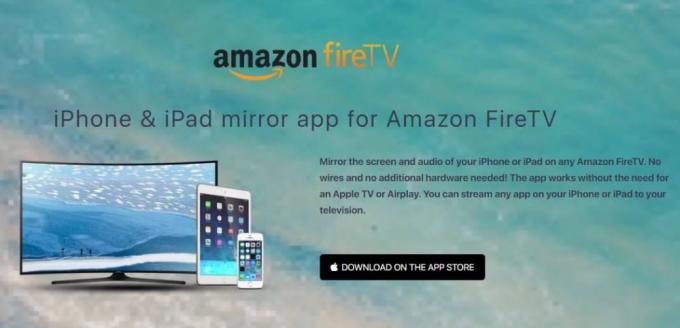
AirBeamTV: n peilivastaanottimen sovellus on yksi parhaista iOS-lähetysvaihtoehdoista. Se toimii kaikkien iPhone- ja iPad-laitteiden kanssa heti pakkauksesta ja on yhteensopiva myös Mac-tietokoneiden ja kannettavien tietokoneiden kanssa. AirBeamTV siirtää kaiken videoista musiikkiin, kuvakaappauksiin, valokuviin ja muuhun, kaikki ilman kaapeleita tai lisälaitteita. Sitä kutsutaan yleensä “Chromecast-vaihtoehtona” iOS: lle ja se toimii kuin viehätys. Sinun on ostettava sovelluksen täysi versio käyttääksesi sitä, mutta paitsi, että sinun ja iOS: n välillä ei ole mitään, joka seisoo Fire TV: n näytön peilikuvassa.
Aloita AirBeamTV-casting-sovelluksen käyttöönotto ja aloittaminen asennat sen Fire TV: hen. Seuraavaksi osta ja asenna Peili Amazon Fire TV: lle iPhonessa tai iPadissa. Kun molemmat sovellukset ovat käynnissä ja kytketty, voit peilittää sisältöä saumattomasti iOS- tai Mac-laitteelta Fire Stick -laitteeseen.
- Lisätietoja aiheesta AirBeamTV
Video- ja TV-näyttelijät palo-TV: lle

Tämä ilmainen peilaussovellus 2kitiltä on suunnilleen suoraviivainen kuin asiat voivat saada. Kun Video & TV Cast on asennettu iOS- ja Fire TV -laitteisiin, voit suoratoistaa iPhonen tai iPadin sisällön suoraan televisioon. Katso videoita, katso live-urheilua, lähetä musiikkia tai valokuvia Fire Stick -laitteeseesi vain muutamalla kosketuksella. Sovellusta voidaan käyttää vapaasti, mutta se tarjoaa premium-version, jossa on useita hyödyllisiä lisäominaisuuksia.
ladata Video- ja TV-näytökset iOS: lle ensin ja aseta se laitteeseesi. Kytke seuraavaksi Fire TV ja asenna sovellus Amazonista. Kun molemmat sovellukset ovat päällä ja kytkettyinä, sinun tarvitsee vain valita, minkä sisällön haluat siirtää iPhonessa tai iPadissa ja Video & TV Cast -sovelluksissa loput.
- Lisätietoja aiheesta Video- ja TV-näyttelijät palo-TV: lle
iWebTV

IWebTV-sovelluksen tavoitteena on olla huippuluokan peilausratkaisu kaikille iOS- ja Fire TV -peilaustarpeillesi. Sovellus tarjoaa teräväpiirtolaatuista videon suoratoistoa, mukaan lukien 720p, 1080p ja jopa 4K elokuvat. Se tukee valtavasti erilaisia videoformaatteja, ei vain mp4-tapaa, kuten monet casting-sovellukset, ja voit lisätä uutta sisältöä jonoon keskeyttämättä toistoa. Peilaus on yhtä helppoa kuin sovelluksen asentaminen ja pelin pelaaminen, joten siitä on erinomainen ratkaisu kaikille, jotka yrittävät saada iPhone-sisältöä televisioonsa ilman vaivaa.
Aloita iWebTV: n käyttö aloittamalla sovelluksen lataaminen iOS: lle. Seuraava, hanki iWebTV-sovellus Fire TV: lle joko etsimällä sitä suoraan laitteelta tai lähettämällä se yllä olevan linkin kautta. Kun molemmat sovellukset on kytketty, avaa iOS-versio ja valitse toistettavat videot. iWebTV on ilmainen käyttö molemmissa laitteissa, mutta siellä on bannerimainos, joka peittää osan sisällöstä. Voit poistaa tämän ostamalla kertaluonteisen sovelluksen sisäisen oston.
- Lisätietoja iWebTV
AllConnect Fire TV: lle
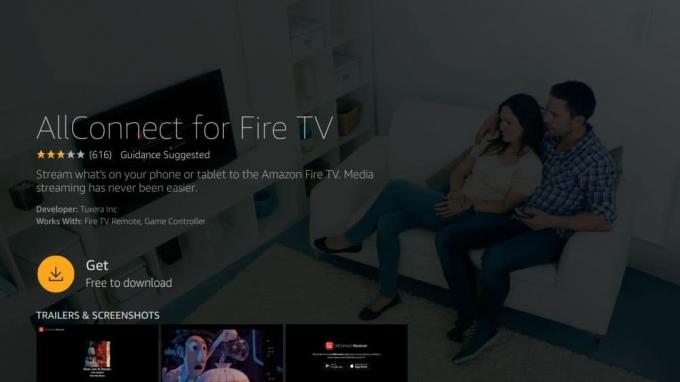
Yksinkertainen ja kevyt peilisovellus tekee juuri sen, mitä tarvitset sen tekemiseen: peilaa sisältöä iPhonesta Fire TV: hen. Käytä sitä selataksesi videokanavia, kuten YouTube ja Vimeo, ja lähetä kaikki televisioosi muutamalla nopealla kosketuksella. Voit myös suoratoistaa FLAC- ja mp3-musiikkitiedostoja, käyttää niitä Plex- tai Kodi-sisällön lähettämiseen ja jopa toistaa tiedostoja taustalla, kun selaat lisää sisältöä. Ei hässäkkää ja temppuja, vain paljon helppoa suoratoistoa iOS: sta Fire TV: hen.
Jos haluat käyttää AllConnect-sovellusta, lataa ja asenna sovellus iOS: lle. Sitä voi käyttää vapaasti, mutta siinä on joitain mainoksia sekä rajauksia laitteille, joihin voit muodostaa yhteyden. Nämä molemmat voidaan poistaa sovelluksen sisäisellä ostolla. Asenna seuraavaksi AllConnect-sovellus Fire TV: lle. Kun ohjelmisto on kytketty molemmiin järjestelmiin, lisää sisältöä iOS: ssä ja aloita peilaus.
- Lisätietoja aiheesta AllConnect
AirPlayMirror-vastaanotin
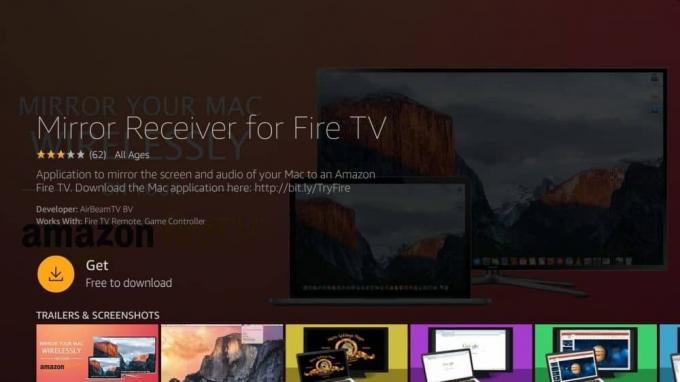
AirPlayMirror on yksinkertainen monikäyttöinen peilisovellus, joka toimii iOS-laitteissa ja Fire TV: ssä. Sen avulla voit lähettää jopa neljästä Apple-laitteesta kerralla, katsella YouTubea tai Netflixiä ja toistaa mitä tahansa mediasisältöä iPhonesta tai Macista, mukaan lukien valokuvat, kuvat ja videot. Sovellus ei valitettavasti ole ilmainen, mutta se tulee maksutta 15 minuutin kokeilu versio, jotta voit testata asioita ennen täysversion hankkimista.
AirPlayMirrorin käyttö on hiukan erilainen kuin muut sovellukset. Aloita asentamalla sen Fire TV: hen. Avaa sovellus ja ota laite vastaanottimeksi, tartu sitten iPhoneesi ja ota AirPlay käyttöön. Valitse Fire TV AirPlay-vastaanotinluettelosta. Yhdistä laitteet, valitse sitten sisältö iOS-laitteistosi ja aloita peilaus.
- Lisätietoja aiheesta AirPlayMirror
Heijastin 2 - AirPlay-vastaanotin
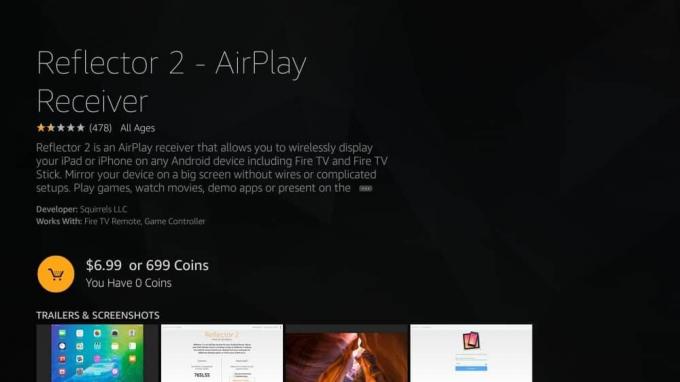
Heijastin 2 hyödyntää suoraan Applen AirPlay-tekniikkaa ja antaa sinun siirtää iPhonen ja iPadin näytön mihin tahansa Android-laitteeseen, mukaan lukien Fire TV ja Fire Stick. Sen käyttäminen on yhtä helppoa kuin sovelluksen asentaminen, AirPlay-virran kytkeminen päälle ja sitten televisiossa näytettävän ääni-, video- tai visuaalisen kuvan valitseminen. Heijastimella on valitettavasti melko korkea hintalappu, mutta se tekee mainostamansa ja pitää videon laadun korkeana.
Jotta voit käyttää Heijastinta 2, aloita kohdalta lataamalla sovellus Fire TV: si. Asenna se ja aseta Fire TV vastaanottimeksi. Seuraavaksi tartu iOS-laitteeseesi ja avaa AirPlay-käyttöliittymä. Valitse Fire TV vastaanottimien luettelosta ja valitse sitten sisältö, jonka haluat lähettää ja nauttia.
- Lisää Heijastin 2
AirReceiver
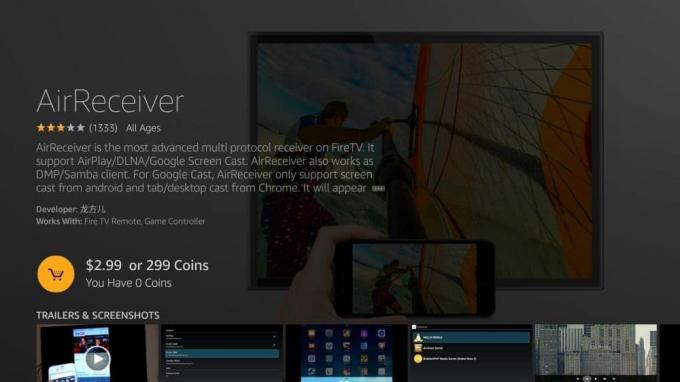
Tämä kätevä monipuolinen sovellus voi olla haastavin käyttää kaikkia peilausratkaisuja, mutta se korvaa sen monilla ominaisuuksilla. AirReceiverin avulla voit suoratoistaa ja peilata sekä musiikkia että videosisältöä iOS-laitteistasi upealla ja korkealaatuisella tavalla. Lähetä YouTube-sisältö suoraan televisioon, vedä mediaa NAS-palvelimeltasi, aja sovellusta taustalla muokkaamalla ja jonottamalla enemmän sisältöä jne.
Sovelluksessa on hintalappu, mutta se on sen arvoinen käytettäessäsi olevien lukuisten ominaisuuksien vuoksi. Ole valmis varaamaan viettämään aikaa tottuaksesi asioihin ennen kuin voit peilata näytön.
Aloita AirReceiverin käyttäminen aloittamalla lataamalla sovelluksen Amazonin AppStore -kaupasta. Suorita se ja aseta Fire TV aktiiviseksi vastaanottimeksi. Seuraavaksi hanki iOS-laitteesi ja kytke AirPlay päälle. Valitse Fire TV -kohteesi kohdeksi ja valitse sitten vain peilattava sisältö.
IOS-laitteiden peilaus VPN-yhteydellä - toimiiko se?
VPN-verkkoilla ei ole mitään tekemistä suoratoiston, suoratoiston tai näytön peilausten kanssa. Ne eivät voi auttaa sinua siirtämään sisältöä laitteesta toiseen, eivätkä ne myöskään häiritse prosessia. Siitä huolimatta on erittäin hyvä idea pitää VPN käynnissä sekä iOS: n että Fire: n taustalla TV-laitteet, koska et koskaan tiedä, millaisia henkilökohtaisia tietoja voit jakaa Internetin kanssa. Suojaa tietosi alla olevan oppaan avulla, ennen kuin peilaat yhden tiedoston.
Aloita VPN-suojatun peilaamisen kanssa avaamalla ensin selain Mac- tai Windows-tietokoneella ja kirjaudu sitten VPN-tiliisi. Käytä sisällä olevia linkkejä lähettääksesi sovelluksia Firestickiin ja iPhoneen / iPadiin. Palvelu on asetettava molemmille laitteille, ei vain iOS-laitteille.
Asenna VPN Fire TV: hen ja iPhoneen / iPadiin. Käynnistä jokainen ja kirjaudu sitten sisään käyttämällä VPN-käyttöoikeustietoja. Useimmat sovellukset muodostavat yhteyden nopeasti nopeaan palvelimeen heti, kun käynnistät. Anna sille hetki parhaan solmun löytämiseksi. Kun se on aktiivinen, voit pienentää VPN-sovelluksen turvallisesti ja antaa sen toimia hiljaa taustalla.
Kun olet suorittanut yllä olevat vaiheet, valitse sovellus ja aloita casting noudattamalla edellisten osien peilausohjeita. VPN-palvelimesi ei häiritse yhteydenpitoasi vähäisintäkään, mikä antaa sinulle turvallisen ja turvallisen suoratoistokokemuksen.
johtopäätös
Kaikilla Fire TV: ssä saatavilla olevilla elokuvilla, TV-ohjelmilla, sovelluksilla ja peleillä ei koskaan enää tylsää. Koska näytön peilaus on saatavana iOS-laitteillasi, et myöskään lopu tapaa jakaa sisältöä laitteiden välillä. Miksi toistaa iTunes-elokuvia pienellä näytöllä, kun voit lähettää sen suoraan HD-televisioon?!
Mikä peilaussovellus pidät parhaiten? Mitä odotat suoratoistoa eniten, kun asiat on valmis? Kerro kaikille kommenttiosassa!
Haku
Uusimmat Viestit
Katso UFC 222 On Kodi: Kyborg vs. Kunitskaya-live-suoratoistot verkossa
UFC 222 -tapahtuman oli aiemmin suunniteltu olevan UFC: n sulkapain...
Terrarium TV: n lapsilukko: Kuinka asettaa ne
Terraarium-TV on uudempi mediakeskusohjelmisto, joka on osoittautun...
Asenna IPTV täydelliseen soittimeen
Etsitkö hyvää mediasoitinta, joka on älykäs vaihtoehto Kodille? Per...